Проведение диагностики
Во время диагностики DCImanager 6 проверяет состояние сервера, получает информацию о нём и подготавливает сервер, чтобы его мог использовать новый клиент.
Требования к диагностируемому серверу
- На сервере должно быть не менее 4 Гб RAM.
- Сервер должен находиться в одном L2-сегменте сети с сервером-локацией. В этом сегменте должна быть разрешена передача DHCP, TFTP и HTTP-трафика.
Перед запуском диагностики
- Настройте на диагностируемом сервере функцию загрузки по сети с помощью iPXE или PXE. Подробнее см. Как изменить способ загрузки сервера?
- Настройте подключение диагностируемого сервера к BMC (Intel AMT) или распределителю питания. Если подключение не будет настроено, то для старта диагностики сервер потребуется перезагрузить вручную.
- Установите шаблоны для диагностики на локации. Подробнее см. в статье Управление локациями.
- Определите действие после диагностики:
По умолчанию платформа перезагружает сервер после диагностики. Чтобы платформа выключала сервер вместо перезагрузки, выполните API-запрос:
curl -X POST 'https://domain.com/dci/v3/setting/diag_final_action' -H 'x-xsrf-token: <token>' -H 'Cookie: ses6=<token>' -H 'isp-box-instance: true' -d '{"value":"shutdown"}'BASHЧтобы вернуть настройки по умолчанию, выполните API-запрос:
curl -X POST 'https://domain.com/dci/v3/setting/diag_final_action' -H 'x-xsrf-token: <token>' -H 'Cookie: ses6=<token>' -H 'isp-box-instance: true' -d '{"value":"reboot"}'BASHПояснения к командамdomain.com — IP-адрес или доменное имя сервера с DCImanager 6
<token> — токен авторизации
Задайте имя учётной записи администратора:
По умолчанию для учётной записи администратора в BMC используется имя ADMIN. Чтобы изменить имя администратора, выполните API-запрос:curl -X POST 'https://domain.com/dci/v3/setting/ipmi_default_user' -H 'x-xsrf-token: <token>' -H 'Cookie: <token>' -H 'isp-box-instance: true' -d '{"value": "<default_admin>"}'BASHЧтобы получить настройки для имени администратора, выполните API-запрос:
curl -X GET 'https://domain.com/dci/v3/setting/ipmi_default_user' -H 'x-xsrf-token: <token>' -H 'Cookie: <token>' -H 'isp-box-instance: true'BASHПояснения к командамdomain.com — IP-адрес или доменное имя сервера с DCImanager 6
<token> — токен авторизации
<default_admin> — имя учётной записи администратора BMC
В некоторых случаях при изменении имени администратора в списке пользователей может остаться администратор со старым именем. Операции с этой учётной записью будут невозможны.
- Задайте имя учётной записи оператора:
По умолчанию платформа не создаёт учётную запись оператора в BMC. Чтобы учётная запись создавалась, задайте имя оператора через API-запрос:
curl -X POST 'https://domain.com/dci/v3/setting/ipmi_default_owner_user' -H 'x-xsrf-token: <token>' -H 'Cookie: <token>' -H 'isp-box-instance: true' -d '{"value": "<default_oper>"}'BASHЧтобы отключить создание оператора BMC, выполните API-запрос:
curl -X POST 'https://domain.com/dci/v3/setting/ipmi_default_owner_user' -H 'x-xsrf-token: <token>' -H 'Cookie: <token>' -H 'isp-box-instance: true' -d '{"value": ""}'BASHЧтобы получить настройки для имени оператора, выполните API-запрос:
curl -X GET 'https://domain.com/dci/v3/setting/ipmi_default_user' -H 'x-xsrf-token: <token>' -H 'Cookie: <token>' -H 'isp-box-instance: true'BASHПояснения к командамdomain.com — IP-адрес или доменное имя сервера с DCImanager 6
<token> — токен авторизации
<default_oper> — имя учётной записи оператора BMC
Запуск диагностики
- Перейдите в Серверы →
 → Провести диагностику.
→ Провести диагностику. Выберите Шаблон диагностики:
- Diag6 — рекомендуемый шаблон для диагностики.
- Выберите Режим загрузки сервера. Если сервер поддерживает только один из режимов загрузки по сети, выберите требуемый: PXE или iPXE. Если поддерживаются оба варианта загрузки, рекомендуем использовать режим, заданный шаблоном по умолчанию.
Если требуется, включите опцию Настроить BMC и выберите Пул для выдачи IP-адреса BMC.
- Пул можно выбрать независимо от того, настроено ли подключение к BMC.
- Для выделения IP-адреса нужно чтобы на локации была создана физическая сеть.
- При выборе опции DCImanager 6:
- Выделяет для BMC IP-адрес. Если подключение к BMC не настроено, IP-адрес будет выделен из пула, выбранного в настройках диагностики.
- Удаляет всех созданных пользователей BMC.
- Создаёт учётную запись администратора с заданным именем.
- Создаёт учётную запись оператора, если для неё задано имя. Владелец сервера сможет подключаться к BMC только под этим пользователем.
Если требуется, включите опцию Очистить SSD и HDD диски во время диагностики и выберите способ очистки.
Диски будут очищены в любом случае, если в шаблон диагностики добавлен макрос $CLEAR_HDD или $FULL_HDD_CLEAR со значением "YES". Подробнее см. Макросы шаблонов.
- Запустите диагностику. В списке серверов будет отображаться её статус. После диагностики DCImanager 6 определит конфигурацию сервера.
- Если на сервере не настроено подключение к PDU, BMC или Intel AMT, перезагрузите сервер вручную.
Жёсткие диски, подключённые к RAID-контроллеру, будут определены во время диагностики, только если они объединены в RAID.
Результаты диагностики
В карточке сервера вы можете ознакомиться с информацией, собранной в ходе диагностики. Для этого перейдите в Серверы → меню ![]() → Параметры сервера → Комплектующие.
→ Параметры сервера → Комплектующие.
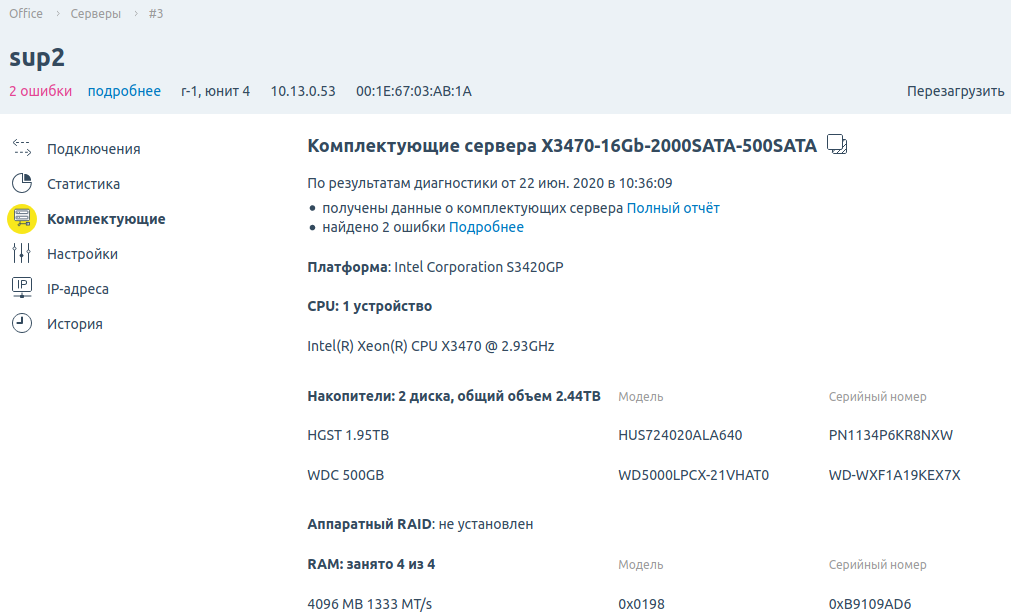
Интерфейс раздела "Комплектующие"
Чтобы скопировать конфигурацию сервера в буфер обмена, нажмите
Чтобы ознакомиться с подробной информацией, нажмите Полный отчёт.
Ошибки диагностики
Операция диагностики будет завершена с ошибкой, если в процессе её работы выявлены проблемы:
- работы SSD и HDD дисков;
- работы RAID;
- конфигурации и подключения к BMC;
- выполнения теста производительности оборудования;
- передачи информации, собранной модулем диагностики, на сервер с DCImanager 6.
Информация об ошибках, выявленных в процессе диагностики, отображается во всплывающем сообщении в интерфейсе DCImanager 6. Чтобы ознакомиться с ошибками, перейдите в Серверы → выберите сервер → нажмите подробнее в колонке Статус.
Игнорирование ошибок
Если операция диагностики сервера завершилась с ошибкой, клиент не сможет заказать этот сервер через биллинговую систему. Чтобы такой сервер был доступен для клиента, вы можете проигнорировать ошибки диагностики:
- Перейдите в Серверы → выберите сервер → нажмите подробнее в колонке Статус.
- Включите опцию Проигнорировать все.
- Нажмите кнопку Сохранить и закрыть.
У серверов с проигнорированными ошибками отображается статус игнорируется. Вы можете отфильтровать столбец Статус по факту игнорирования ошибок.
Если после игнорирования ошибок на сервере были обнаружены дополнительные ошибки, статус игнорирования автоматически снимается.
Чтобы отключить игнорирование ошибок:
- Перейдите в Серверы → выберите сервер → нажмите подробнее в колонке Статус.
- Отключите опцию Проигнорировать все.
- Нажмите кнопку Сохранить и закрыть.
Может быть полезно
Связанные статьи:Статьи из базы знаний: